Cómo guardar una página web en OneNote en un iPhone 5
OneNote es un increíble programa de Microsoft que le permite sincronizar notas, archivos y páginas web entre todos sus dispositivos. Una vez que comencé a usarlo, esencialmente abandoné casi todos los otros programas que solía almacenar información en mi computadora.
Si bien la aplicación OneNote ha estado disponible en el iPhone 5 por un tiempo, recientemente obtuvo una integración muy útil gracias a iOS 8. Ahora puede enviar páginas web directamente a OneNote desde su navegador Safari con solo unos simples pasos.
Guardar en OneNote en Safari en un iPhone
Los siguientes pasos supondrán que ya ha descargado y configurado la aplicación OneNote en su iPhone 5. De lo contrario, puede leer este artículo para saber cómo hacerlo.
También deberá actualizar a iOS 8 y tener instalada la versión más reciente de OneNote en su dispositivo. Lea aquí para saber cuánto espacio libre necesitará si todavía tiene que instalar la actualización de iOS 8.
Paso 1: abre el navegador Safari .

Paso 2: navegue hasta el sitio web que desea guardar en OneNote.
Paso 3: toca el ícono Compartir en la parte inferior de la pantalla.
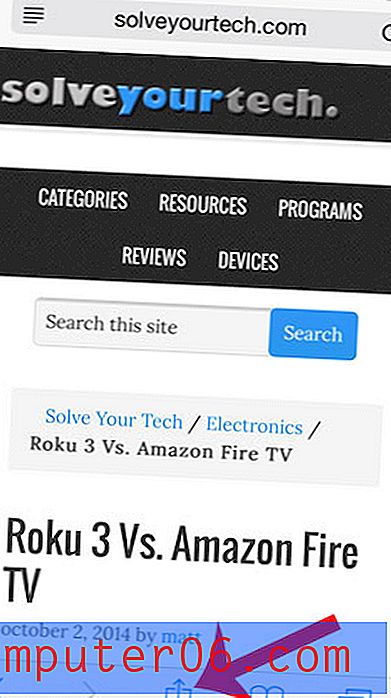
Paso 4: desplácese hacia el lado derecho de la fila superior, luego seleccione la opción Más .
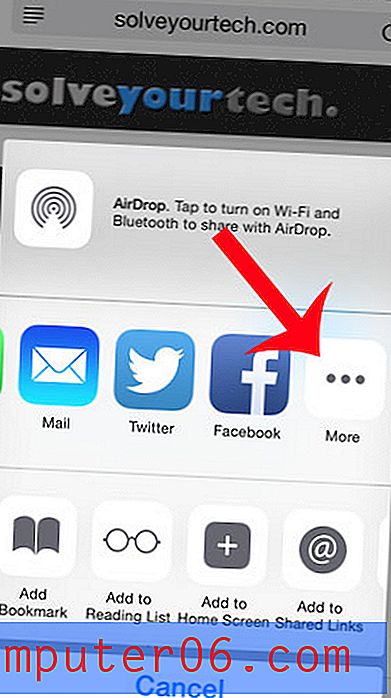
Paso 5: toca el botón a la derecha de OneNote, luego toca Listo en la esquina superior derecha de la pantalla.
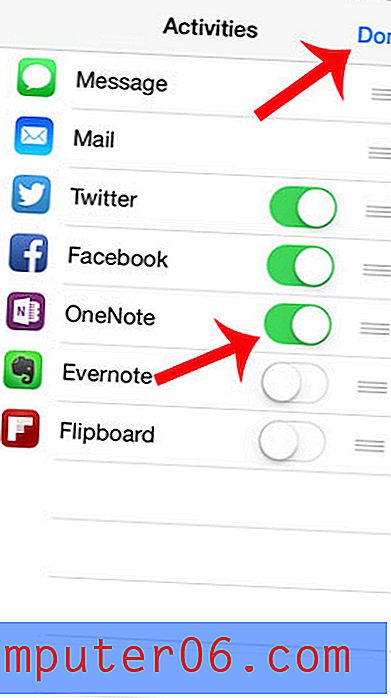
Paso 6: toca el botón OneNote .
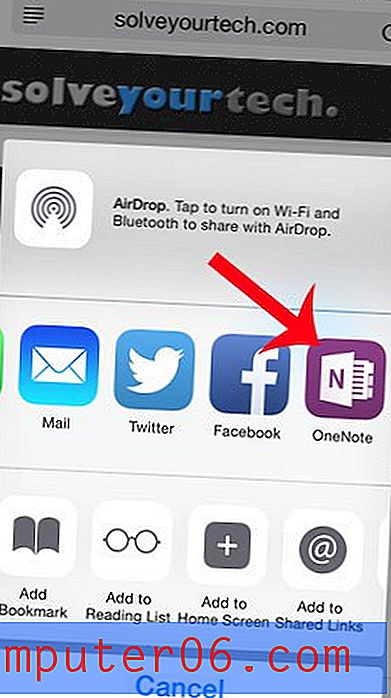
Paso 7: toque el botón Ubicación para seleccionar el bloc de notas en el que desea guardar el sitio, luego toque el botón Enviar en la esquina superior derecha de la pantalla.

¿Has notado que tus contactos ahora aparecen en el selector de aplicaciones después de actualizar a iOS 8? Sin embargo, puede eliminarlos de la pantalla del conmutador de aplicaciones si no le gusta esta funcionalidad.



